في بعض الأحيان ، قد تكون الحياة الرقمية محمومة ومربكة ، حيث يستوعب المستخدمون الكثير من المعلومات في أي يوم معين. إذا رأيت شيئًا مثيرًا للاهتمام ، فقد تتعهد بتذكره فقط لتنسى بعد بضع دقائق بمجرد العثور على شيء جديد. لحسن الحظ ، توصلت Google إلى حل محتمل لهذه المشكلة مع مجموعة Google. إذا كنت مهتمًا بمساحة رقمية حيث يمكنك تخزين الأماكن أو المحتوى أو الأفكار المفضلة لديك ، فقد ترغب في التحقق من منصة التجميع هذه. لمعرفة كيفية استخدام مجموعات Google ، اقرأ أدناه لمعرفة المزيد من المعلومات عنها.
القراءة ذات الصلة:
- صور Google: كيفية تنزيل صور متعددة
- صور Google: كيفية تخصيص ذكرياتك
- Google Keep: كيفية مشاركة ملاحظاتك مع شخص ما
- مساعد جوجل: كيف لا تفوت عيد ميلادك
ما هي مجموعات Google؟
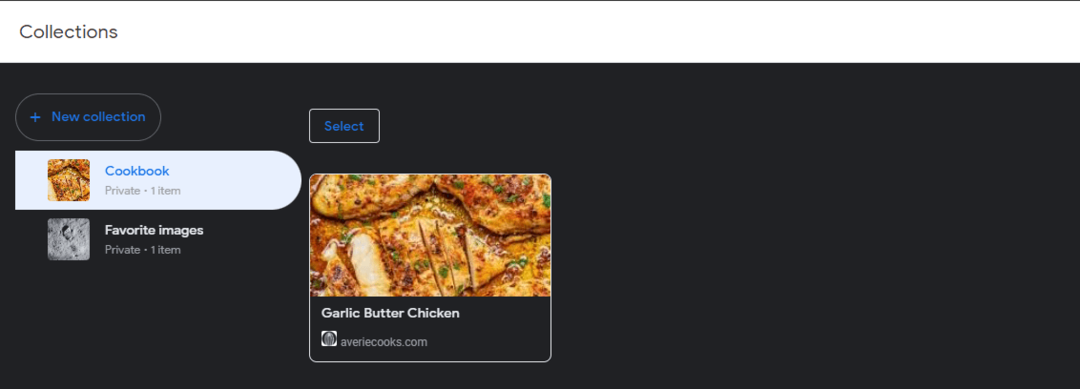
تخيل مجموعات Google مثل Pinterest - مجمع محتوى - مدمج فقط في بحث Google. نحن نستخدم بحث Google في كل شيء تقريبًا في حياتنا ، لذلك إذا كنت تبحث عن أفكار أو مواقع التخييم ، فيمكنك حفظ أي نتائج بحث مثيرة للاهتمام في مجموعتك. يمكنك وضع إشارة مرجعية على الصور والمواقع على خرائط Google والمنتجات للتسوق والوصفات التي يجب صنعها. هذا يجعل من السهل للغاية تنظيم اهتماماتك في فئات ذات صلة حتى تتمكن من الرجوع إليها في وقت لاحق على النحو الذي يناسبك.
يستخدم الأشخاص بحث Google للعديد من الأشياء ، ولكن قد ينسون فعليًا حفظ أي معلومات مهمة من صفحات الويب التي يبحثون عنها. مجموعات Google هي وسيلة للأشخاص لحفظ المعلومات بسرعة. لا يعرف الكثير من الأشخاص أنه يمكنك فعليًا تصفح سجل بحث Google للعثور على الصفحات التي زرتها واسترداد المعلومات بهذه الطريقة - ولكن من يريد أن يمر بهذه العملية الشاقة؟ يمكن لـ Google أيضًا أن تقترح عليك محتوى مشابهًا حسب ذوقك. على سبيل المثال ، إذا كنت تستعد لحفل عشاء وتجوب Google بحثًا عن وصفات لذيذة ، فسوف يلاحظ Google اتجاهات البحث ويوصيك ببعض الوصفات لحفظها في "المختارات".
كيفية استخدام مجموعات جوجل
إذا كنت مهتمًا باستخدام مجموعات Google ، فقد تتساءل عن كيفية إعدادها. اتبع هذه الخطوات البسيطة:
على Android
لإنشاء مجموعة على Android:
- افتح تطبيق Google على جهاز Android.
- في الجزء السفلي ، اضغط على المجموعات> شاهد مجموعاتك> مجموعات جديدة.
- اسم المجموعة كما يحلو لك.
- مقبض يخلق.
- من هناك ، يمكنك البحث عن أشياء لحفظها على الإنترنت.
لحفظ العناصر في مجموعة:
- افتح تطبيق Google على جهاز Android.
- قم بإجراء بحث على Google كما تفعل عادةً.
- اضغط على النتيجة التي ترغب في حفظها.
- في صفحة الويب الناتجة ، انقر فوق ملف المرجعية رمز لحفظه في مجموعتك.
- بالنسبة للصور ، ابحث عن الصورة التي تريدها ، اضغط عليها ، اضغط على أيقونة الحذف العمودية ، ثم المرجعية أيقونة.
على جهاز الكمبيوتر
لإنشاء مجموعة جديدة على الكمبيوتر الشخصي:
- اذهب إلى google.com/collections.
- انقر فوق مجموعة جديدة على اليسار.
- اسم المجموعة وانقر يخلق.
لحفظ العناصر في مجموعة على جهاز الكمبيوتر:
- قم بإجراء أي بحث على Google.
- قد ترى أيقونة إشارة مرجعية بجوار نتائج بحث معينة أو في الزاوية اليمنى العلوية من صورة البحث المصغرة.
- انقر فوق أيقونة Bookmark للحفظ في مجموعة.
ملاحظة: لا تسمح لك جميع نتائج البحث بالحفظ في مجموعة Google. في معظم الأحيان ، تظهر النتائج في المقتطف المنسق من Google.
لماذا تعتبر مجموعات Google جيدة للاستخدام؟
راحة
قد يرغب أولئك الذين يحبون إنشاء لوحات المزاج ، أو جمع الوصفات ، أو وضع إشارة مرجعية على المواقع في مكان مرتب لتخزين كل هذه المعلومات. يمكنهم البحث عن تطبيقات وخدمات الطرف الثالث ، ولكن مستوى التكامل الذي توفره Google موجود فقط. مع تطبيقات الطرف الثالث ، ربما يتعين عليك تنزيل امتداد على متصفحك وحفظ المحتوى بهذه الطريقة. في حين أن هذا ليس سيئًا للغاية ، لا يريد الجميع امتدادًا يحتمل أن يكون غير جدير بالثقة على المتصفح يتتبع كل ما يفعلونه. باستخدام مجموعات Google ، يمكنك الاستمرار في استخدام الإنترنت كما تفعل عادةً دون الحاجة إلى إعداد أي شيء.
إلهام
هناك الكثير من المحتوى على الإنترنت للاستلهام من ذلك يضيع. سواء كنت معلمًا تبحث عن موارد جديدة أو مصادر معرفة ، طباخًا يبحث عن جديد وصفات ، أو رجل في الهواء الطلق يبحث عن مواقع جديدة رائعة ، يمكنك العثور عليها جميعًا باستخدام Google سريع يبحث. تكمن المشكلة في تذكر كل هذه المعلومات عندما تكون مهمة. ما الفائدة من تعلم وصفة إذا نسيتها عندما حان وقت الطهي؟ باستخدام مجموعات Google ، يمكنك بسهولة تخزين المحتوى والعثور على اقتراحات جديدة على نظام أساسي واحد.